Mange brukere av Windows var raske med å oppgradere til det nye Windows 11 operativsystemet da det ble lansert. Siden Windows 11 inneholder en rekke nyvinninger og funksjoner, kan enkelte kompatibilitetsproblemer hindre din datamaskin fra å motta denne oppdateringen. Dersom din enhet ikke oppfyller de spesifikke systemkravene for Windows 11, finnes det metoder du kan benytte for å omgå disse.

I denne artikkelen vil vi demonstrere hvordan du kan omgå installasjonskravene for Windows 11. Vi vil også se nærmere på alle operativsystem- og funksjonsspesifikke krav som Microsoft har satt for den nyeste systemoppdateringen.
Hva innebærer kravene for Windows 11?
Med den seneste Windows-oppdateringen har Microsoft introdusert en rekke nye funksjoner som gjør Windows 11 intuitivt og enkelt i bruk. Selv om Windows 11 ble offisielt lansert i oktober 2021, kom Microsoft med ytterligere oppdateringer i februar 2022. Noen av endringene inkluderer en ny Start-meny, en integrert Microsoft Teams app, et eget Widgets-panel på oppgavelinjen, samt andre justeringer og funksjoner. Oppgavelinjen har fått ikoner sentrert i banneret, og brukergrensesnittet har blitt fullstendig fornyet.
En av de mest attraktive aspektene ved Windows 11-oppdateringen er at den er helt kostnadsfri for brukere av Windows 10. Du kan oppgradere fra Windows 10 til Windows 11 på følgende måte:
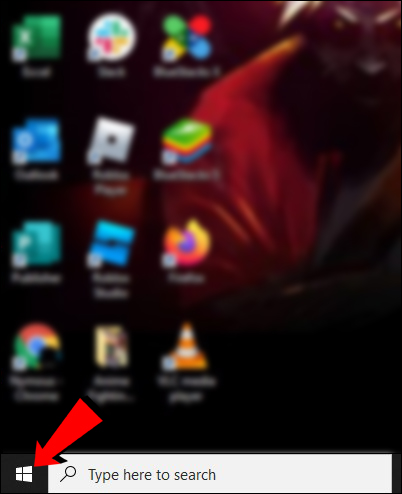
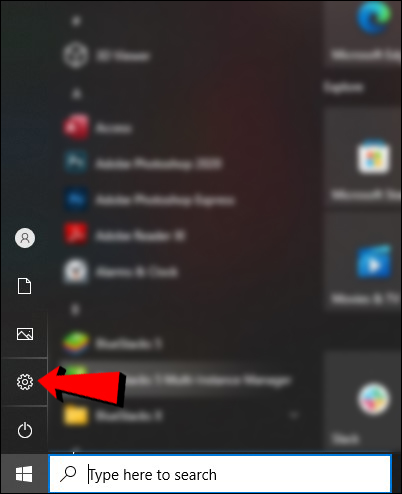
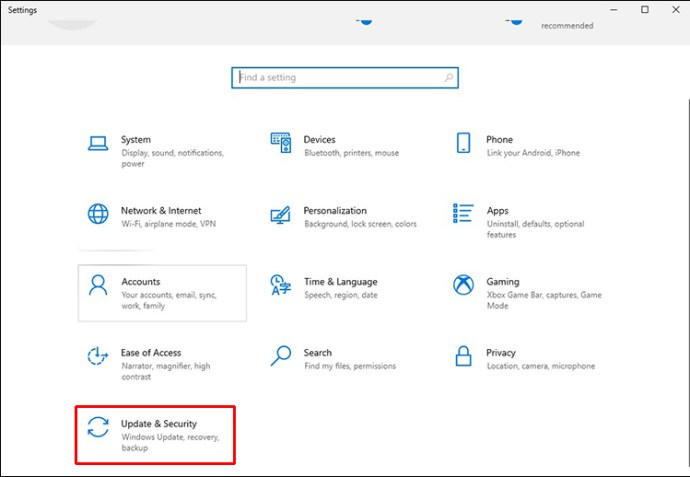

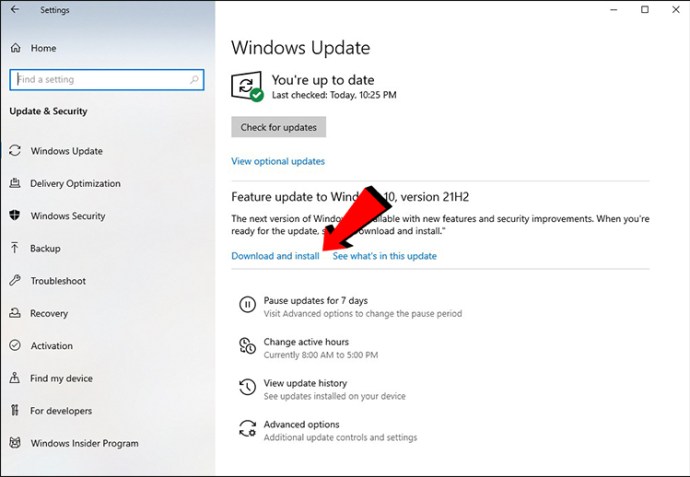
Som du ser, er det en relativt enkel prosess å oppdatere operativsystemet til Windows 11. Likevel er det ikke alle datamaskiner som er kompatible med Windows 11 systemoppdateringen da de ikke tilfredsstiller minimumskravene. Du vil se at dette gjelder din maskin når du forsøker å starte oppdateringen, og får meldingen «Denne PC-en kan ikke kjøre Windows 11.»
Her er noen av de viktigste minimumskravene for Windows 11 oppdateringen:
Operativsystemkrav
For å kunne installere Windows 11 oppdateringen må datamaskinen din oppfylle disse spesifikasjonene:
- Datamaskinen din må kjøre Windows 10 versjon 2004 eller nyere.
- Prosessoren må ha en hastighet på 1 gigahertz (GHz) eller høyere, og det må være en AMD, Intel eller Qualcomm dual-core 64-bits prosessor.
- Grafikkortet må være kompatibelt med DirectX 12 eller nyere og ha en WDDM 2.0 driver.
- Enheten din trenger minimum 4 GB RAM og minst 64 GB lagringsplass.
- UEFI Secure Boot funksjonen må være aktivert på enheten.
- Skjermen må ha HD-oppløsning (720 piksler) og være større enn 9 tommer diagonalt, med 8 bit per fargekanal.
- Trusted Platform Module (TPM), versjon 2.0, må være installert.
- Du må ha en Microsoft-konto for Windows 11 Home utgaven.
Det sier seg selv at enheten må ha en internettforbindelse for å fullføre systemoppdateringen. For mer informasjon om spesifikasjoner, funksjoner og datamaskinkrav for Windows 11, se den offisielle Microsoft Windows 11 oppdateringssiden.
Funksjonsspesifikke krav
I tillegg til operativsystemkravene, må enheten også tilfredsstille visse funksjonsspesifikke krav for å kunne oppdatere til Windows 11. Her er noen av de viktigste:
- Enheten din må ha en Auto HDR skjerm.
- 5G støtte er nødvendig.
- Dersom du ønsker å bruke Cortana, må mikrofonen og høyttaleren være aktivert.
- For å bruke BitLocker to Go trenger du en USB flash-stasjon.
- Klient Hyper-V vil kun fungere om prosessoren din har Second Level Address Translation (SLAT) evner.
Det finnes mange flere funksjonsspesifikke krav enn operativsystemkrav. Disse vil variere basert på de Windows applikasjonene, funksjonene og widgets som du planlegger å bruke. For eksempel, dersom du vil benytte tofaktorautentisering, Microsoft Teams, Multiple Voice Assistant, Wake on Voice, Windows Projection, Windows Hello og andre funksjoner, finnes det spesifikke krav som enheten må overholde. For mer informasjon om disse kravene, se Microsofts offisielle side.
Hvordan omgå kravene for Windows 11
Nå som vi har gått gjennom alle de sentrale systemkravene for Windows 11, la oss se på hvordan du kan omgå noen av dem. Før vi ser på disse løsningene, er det viktig å huske at visse krav må oppfylles og ikke kan omgås. Det du kan gjøre er å omgå kravene knyttet til TPM, RAM, Secure Boot og CPU.
Kravet om Trusted Platform Module (TPM) er ett av kravene det er mulig å komme rundt. Microsoft krever TPM versjon 2.0 for Windows 11, men dersom din datamaskin har TPM 1.2 eller nyere, er det mulig å omgå dette kravet.
Den enkleste måten å omgå dette systemkravet er å installere Rufus. Dette gratisverktøyet lar deg lage en oppstartbar USB flash-stasjon, og du kan laste det ned her. Når du har lastet ned verktøyet, kan du bruke det til å omgå TPM kravet for Windows 11 slik:
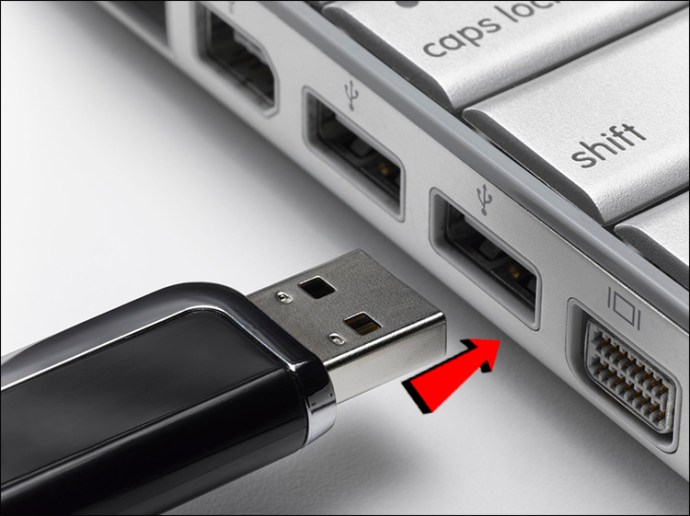
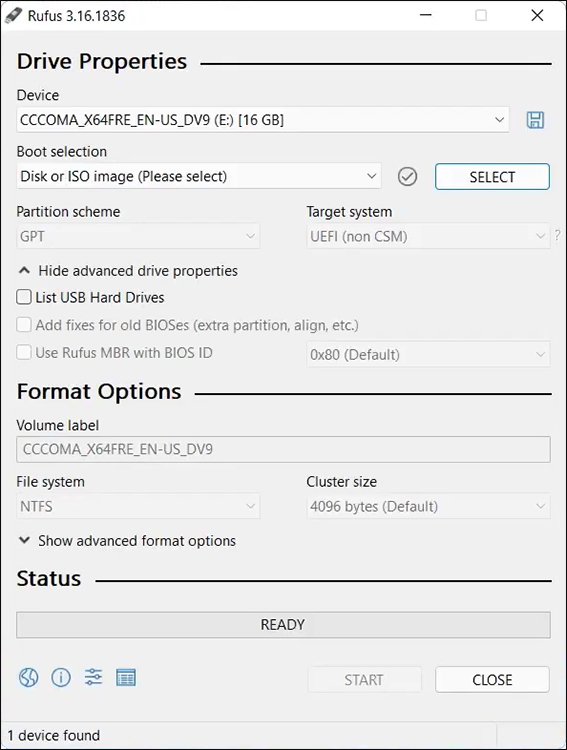
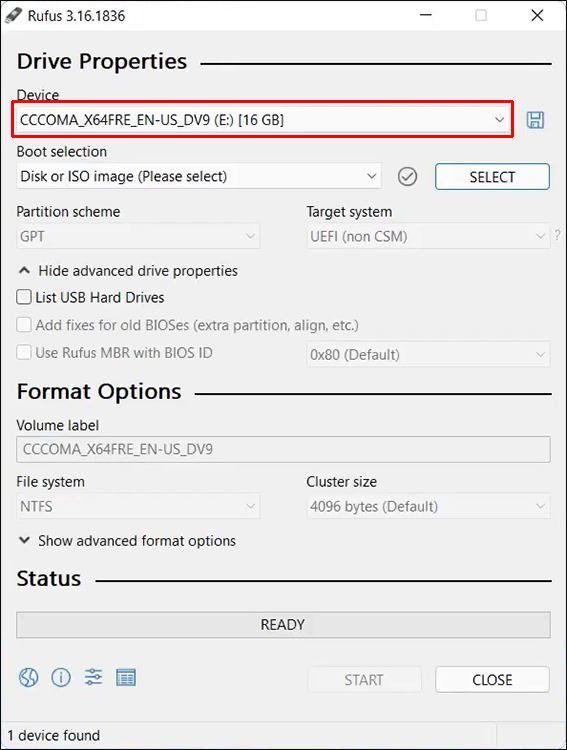
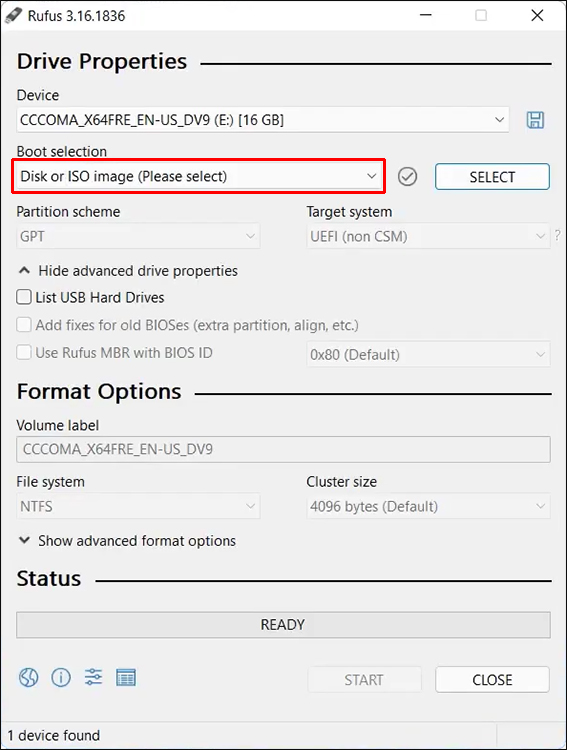
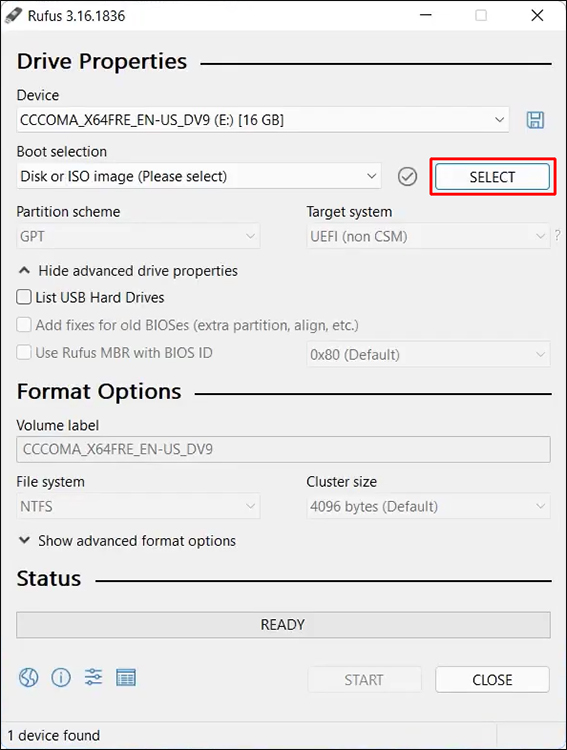
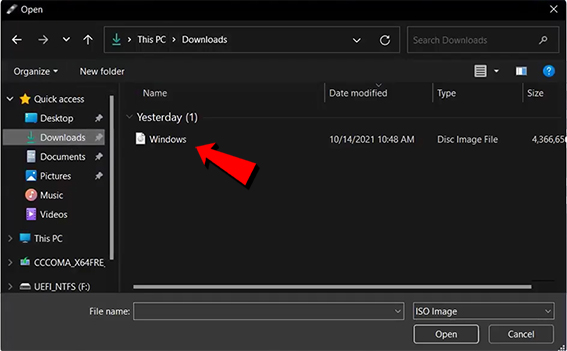
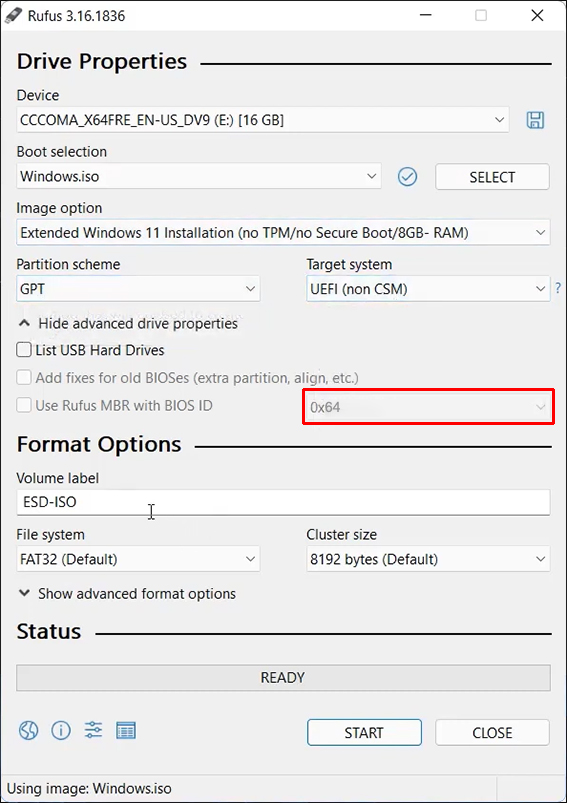
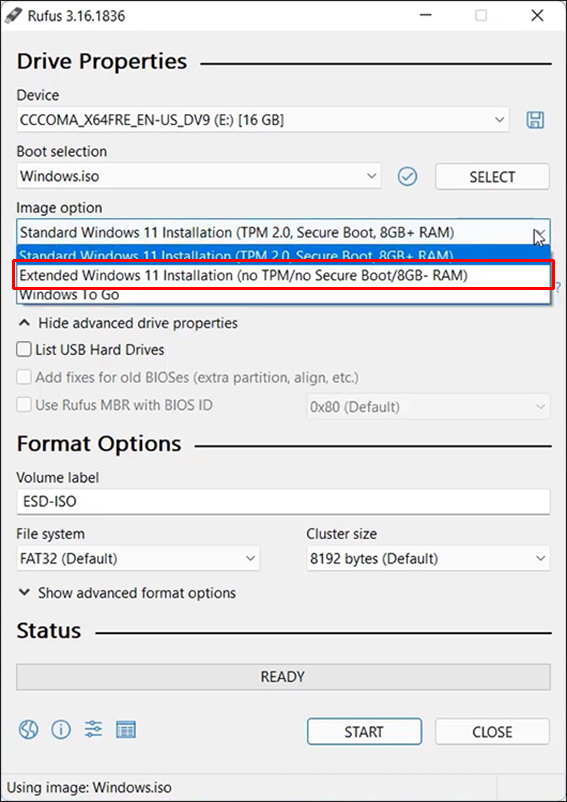
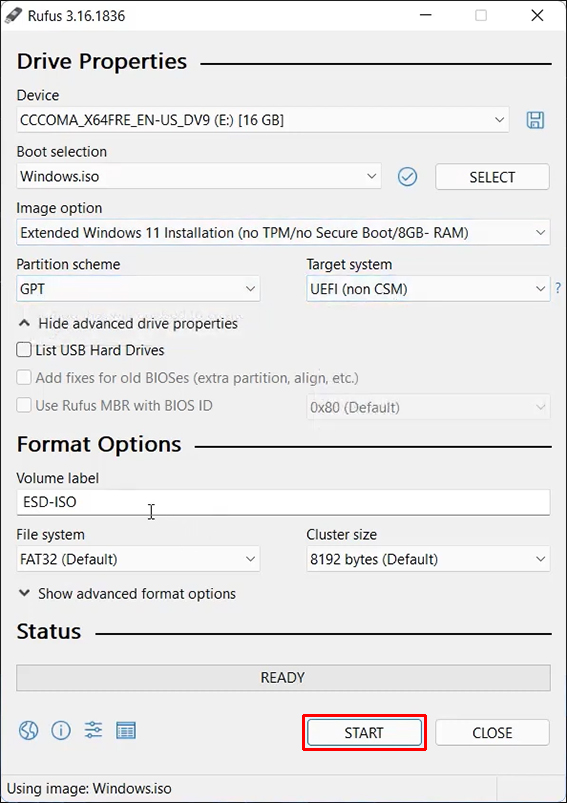
Igjen må du vente et par minutter til installasjonsprosessen er fullført. Etterpå kan du fjerne USB-stasjonen og installere Windows 11. TPM-kravet for Windows 11 vil ikke lenger være et problem.
En annen metode du kan bruke for å omgå TPM-, RAM-, Secure Boot- og CPU-kravene, er ved hjelp av Registerredigering. Denne løsningen er anbefalt for de som har litt erfaring med registeret, da det ellers kan være for komplisert.
Slik kan du omgå spesifikke Windows 11-krav med Registerredigering:

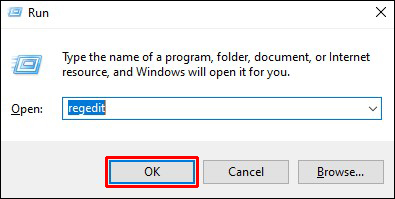
«HKEY_LOCAL_MACHINESYSTEMSetup»
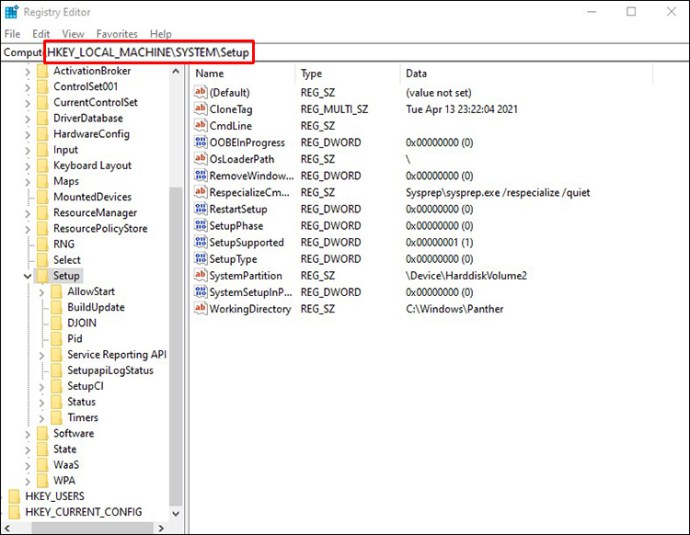
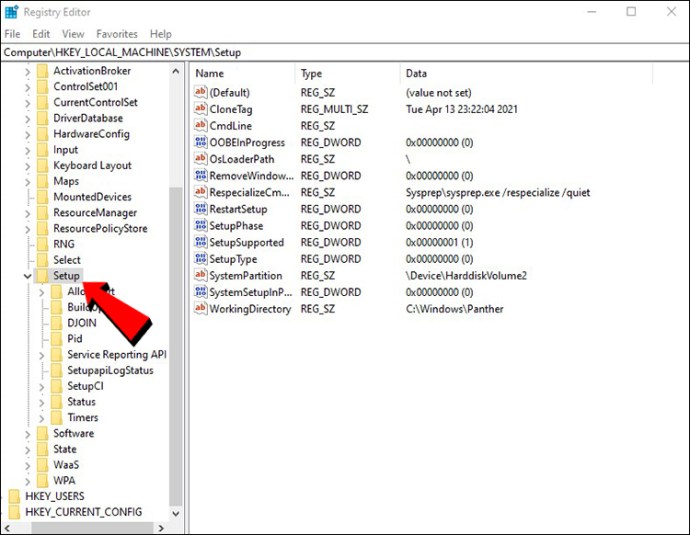
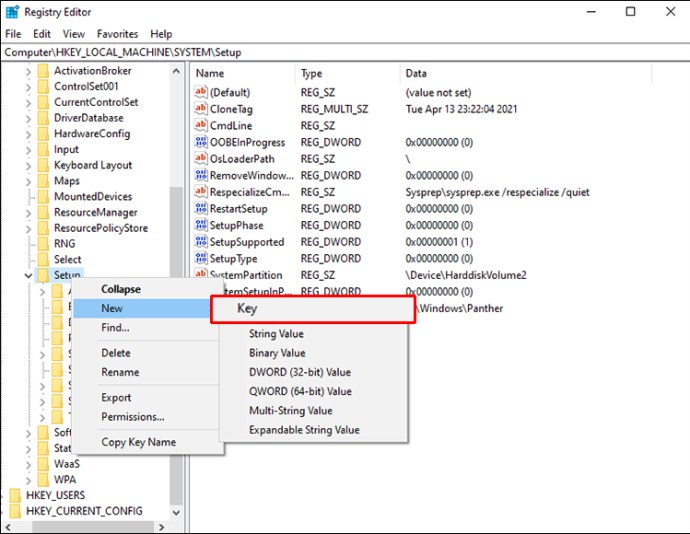
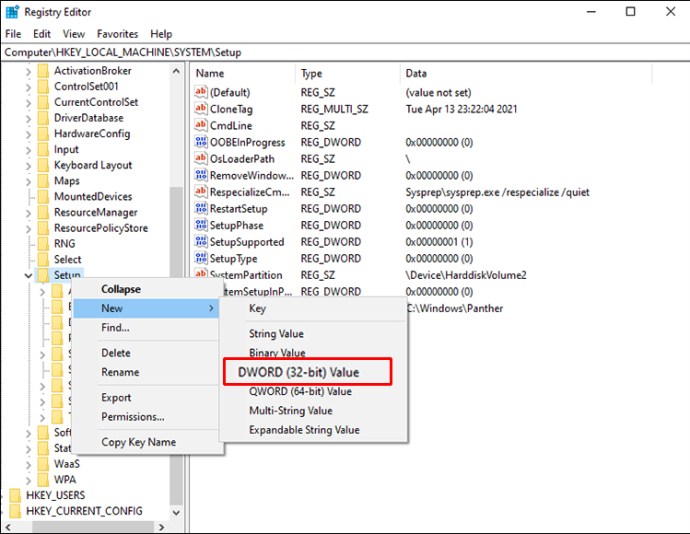
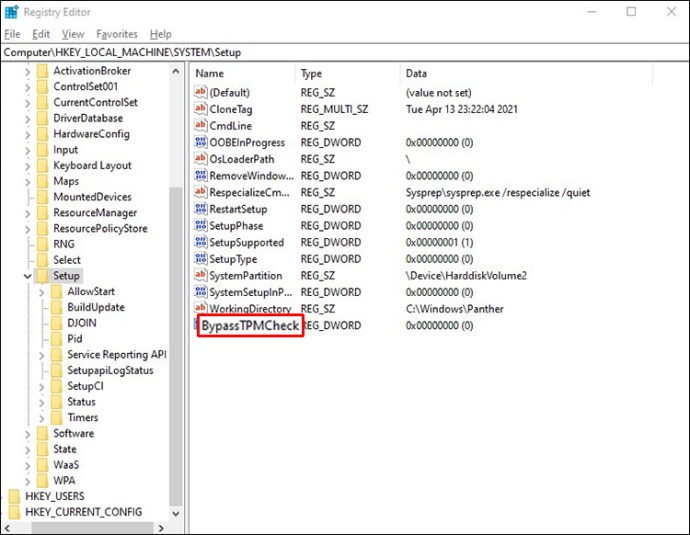
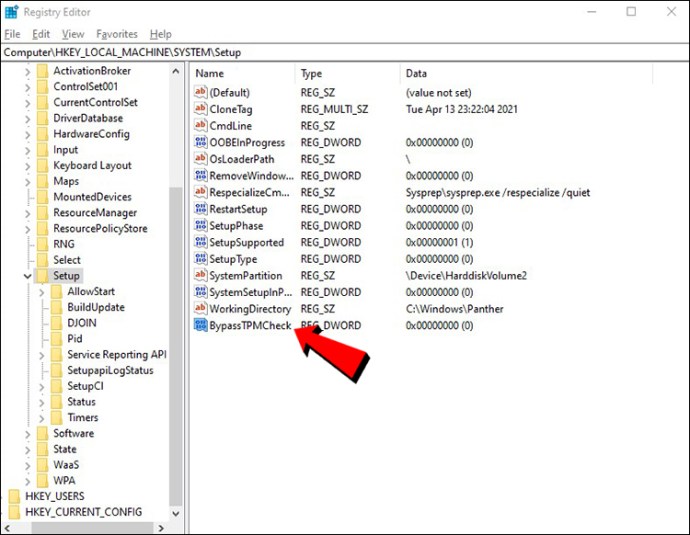
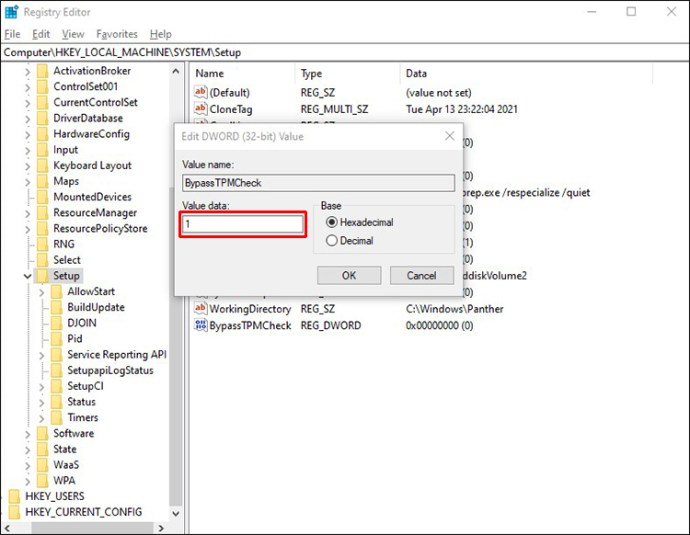
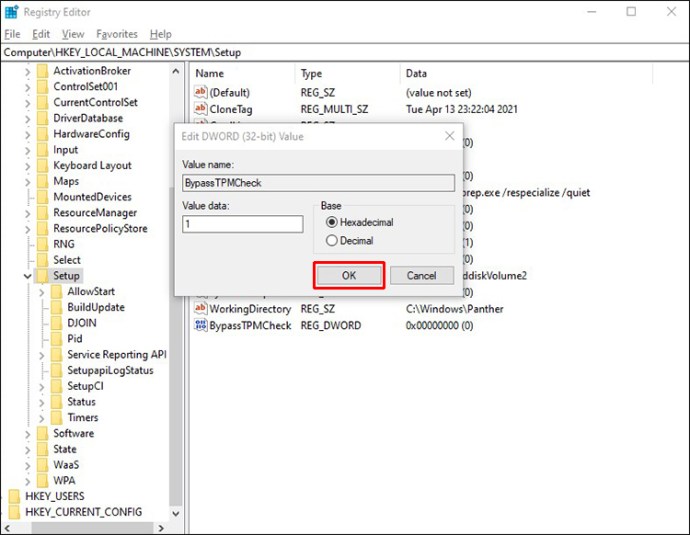
Etter å ha fulgt disse trinnene lukker du Registerredigering og starter datamaskinen på nytt. Dersom du ønsker å deaktivere sjekken for RAM, CPU, eller Secure Boot, følger du de samme trinnene, men du må gi LabConfig filen et annet navn.
For eksempel, om du vil deaktivere RAM sjekken, gir du filen navnet «BypassRAMCheck». På samme måte, for å deaktivere Secure Boot funksjonen, gi filen navnet «BypassSecureBootCheck». Alle de andre trinnene for denne løsningen forblir de samme.
Ikke la Windows 11 kravene stoppe deg
Den nyeste Windows 11 systemoppdateringen har mange nye funksjoner og et mer moderne brukergrensesnitt. Selv om det er gratis for Windows 10 brukere å oppdatere til Windows 11, er ikke alle enheter kompatible med denne oppdateringen. Med det sagt, finnes det flere metoder for å omgå installasjonskravene for Windows 11, slik at du kan oppgradere Windows.
Har du opplevd noen utfordringer med installasjonskravene til Windows 11? Har du lykkes med å omgå dem med hjelp av noen av løsningene i denne guiden? Del gjerne dine erfaringer i kommentarfeltet nedenfor.